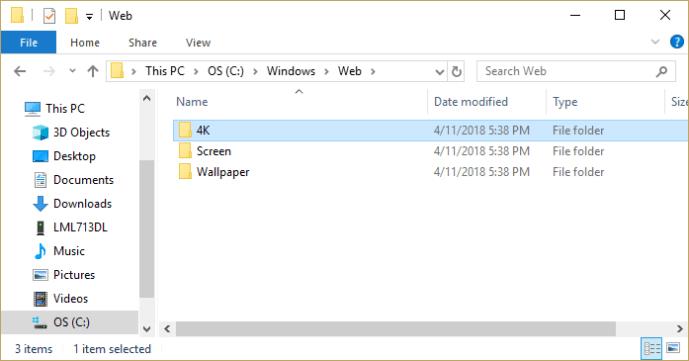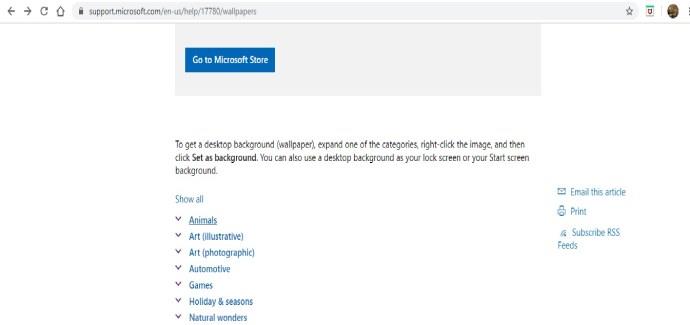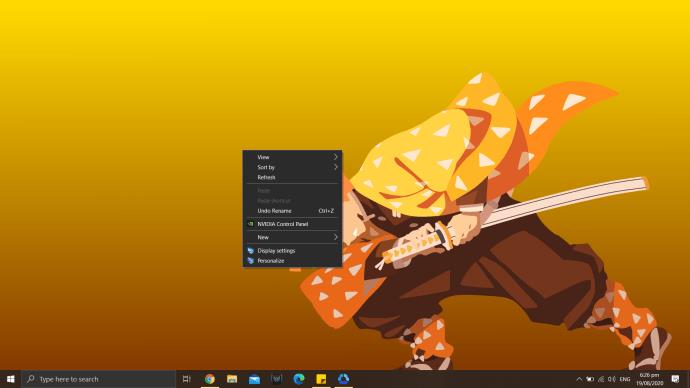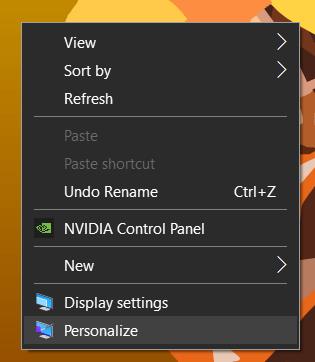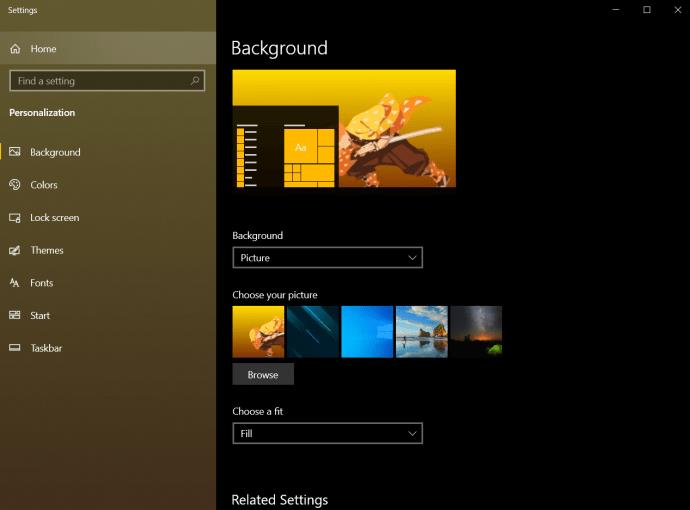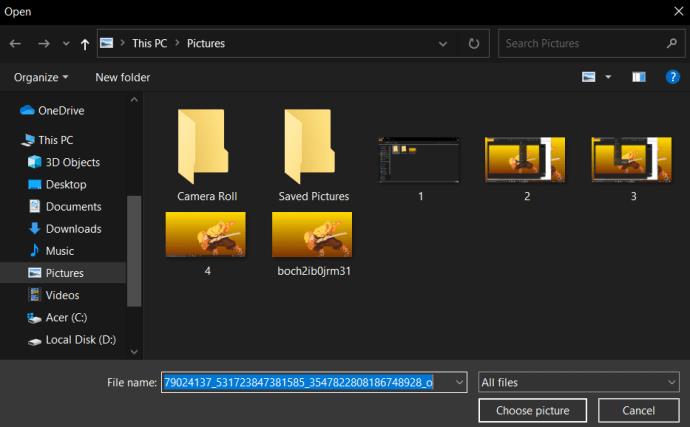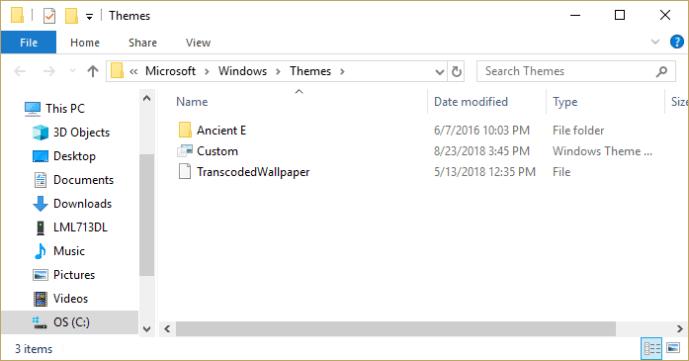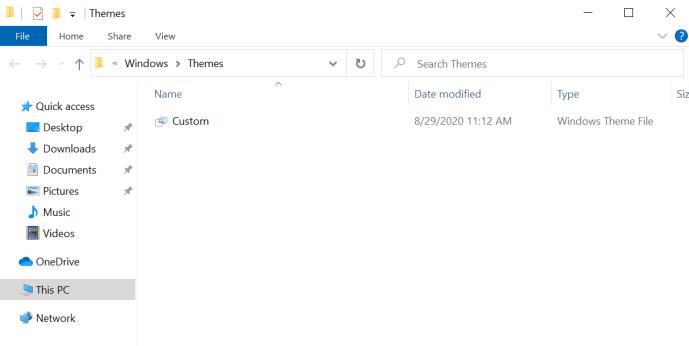Pēdējo reizi atjaunināja/rediģēja Stīvs Larners 2023. gada 3. novembrī.

Kad esat iestrēdzis, skatoties savā darbvirsmas monitorā vairākas stundas dienā, visvienkāršākā lieta, ko varat darīt, lai paaugstinātu savu morāli, ir aplūkot jaukas tapetes. Tas var jūs iedvesmot, sagādāt prieku un motivēt darīt kaut ko lielisku — nu, gandrīz.
Katra Windows versija, sākot no Windows 3.1 līdz Windows 11 senajiem laikiem, ir nodrošinājusi fona attēlu bibliotēku, ko operētājsistēmas lietotāji var ievietot savā darbvirsmā. Tapetes ir attēli, kurus varat iestatīt kā darbvirsmas fonu, un tie atgādina mums, ka šajā pasaulē ir daudz vairāk nekā teksts un skaitļi, kas veido lielāko daļu mūsu dienas.
Tapetes ir vienkāršs veids, kā personalizēt savu darbvietu un radīt motivāciju. Lai gan jūsu atvērtie logi, visticamāk, aizsegs attēlu, tomēr ieteicams fonā likt kaut ko, kas jūs iedvesmo. Neatkarīgi no tā, vai tas ir jūsu darba dators, personīgais dators vai jūs to izmantojat skolā, varat iestatīt fona attēlu jebko, kas jums patīk. Ja jums ir vairāki monitori, tas piešķir vizuālu pievilcību. Tālāk ir norādīts, kā datorā atrast un izmantot Windows fona attēlus.
Tapešu attēlu atrašana
Sistēmā Windows tiek piedāvātas divas funkcijas, kas pazīstamas kā darbvirsmas motīvi un foni, kas ļauj pielāgot darbvirsmas izskatu, izvēloties fonu vai motīvu, kas nodrošina fona tapetes, pielāgotas ikonas, rāmja krāsas un dizainu jūsu sistēmai.
Pirmkārt, iespējams, vēlēsities apskatīt datorā pieejamos attēlus. Ja vēlaties izmantot attēlus savā Windows 10 fona tapetes instalācijā citā veidā, piemēram, kā fonu citā ierīcē vai vecākā Windows versijā, jums būs jāatrod parādīto failu faktiskā atrašanās vieta. Par laimi, tas nav grūti.
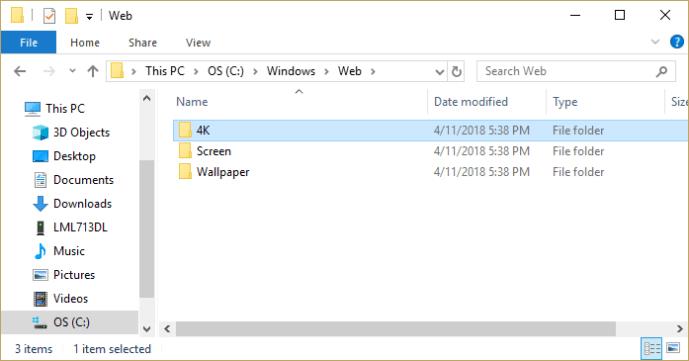
Windows 10 pēc noklusējuma saglabā jūsu fona attēlus direktorijā “C:\Windows\Web”. Šim direktorijam varat piekļūt, noklikšķinot uz meklēšanas joslas Windows uzdevumjoslā un ierakstot “C:\Windows\Web”, pēc tam nospiežot taustiņu return.
Tūlīt tiks parādīts direktorijs. Ir vairāki apakšdirektoriji, kuros var glabāt jūsu tapetes; vienkārši noklikšķiniet cauri direktorijiem, un jūs atradīsit savus attēlus.
Izmantojot Microsoft veikala tapetes
Ja vēlaties plašāku fonu izvēli savai darbvirsmai, varat lejupielādēt simtiem fona tapešu no Microsoft veikala vietnes . Šīs tapetes ietver dzīvniekus, mākslu, automašīnas, spēles, gadalaikus, ainavas, dabu, augus un cita veida attēlus.
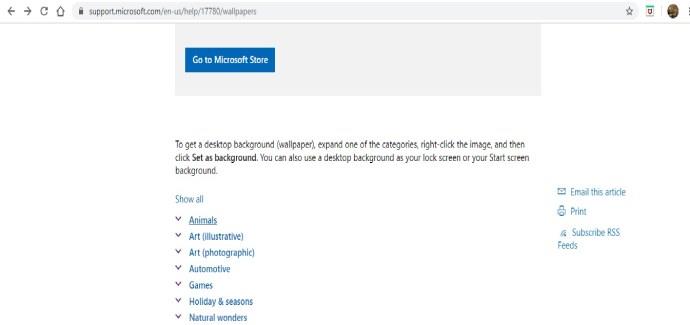
Kategoriju sarakstā izvēlieties attēlu, atveriet attēlu un ar peles labo pogu noklikšķiniet. Pēc tam izvēlieties "Iestatīt kā fonu".
Personisko fotoattēlu izmantošana kā fona attēls
Ja esat pārlūkojis simtiem noklusējuma fona tapešu savā datorā vai pārlūkojis Microsoft Store un joprojām neesat atradis ideālo attēlu savam darbvirsmas fonam, iespējams, jums vajadzētu izvēlēties fotoattēlu, kas ir tuvāks jūsu sirdij.
Patiešām, jūs esat uzņēmis dažas jaukas fotogrāfijas ar savu digitālo kameru un saglabājis tās savā datorā. Šīs fotogrāfijas varētu būt tieši tas, ko meklējat!
Windows ļauj izmantot attēlus no personīgajiem failiem kā darbvirsmas fonu. Lai to izdarītu, veiciet tālāk norādītās darbības.
- Ar peles labo pogu noklikšķiniet uz "Darbvirsmas".
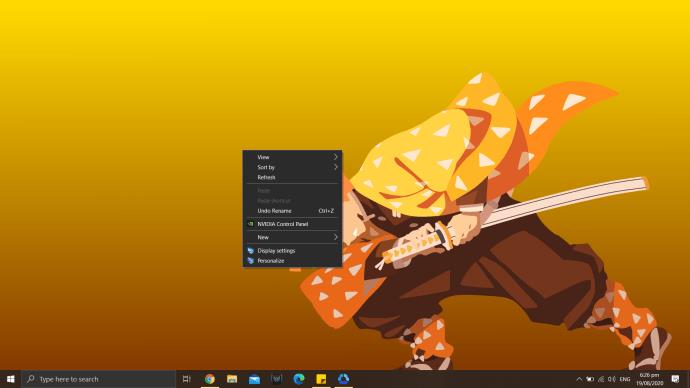
- Izvēlieties "Personalizēt".
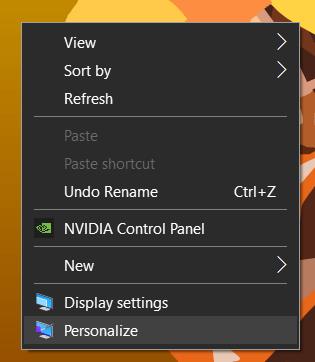
- Tas aizvedīs uz iestatījumiem. Izvēlieties "Fons".
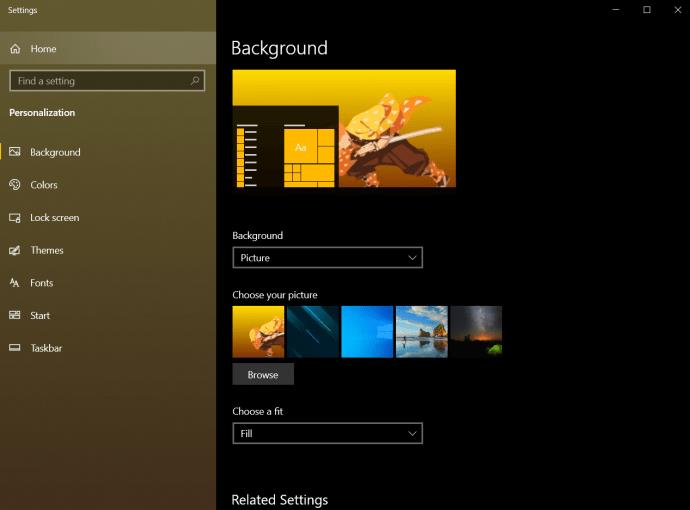
- Ekrāna labajā pusē sadaļā "Fons" noklikšķiniet uz "Attēls".

- Pēc tam atlasiet “Pārlūkot”.
- Tas novirzīs jūs uz mapi “Attēli”, kur varēsit atlasīt attēlu, ko vēlaties izmantot kā fonu.
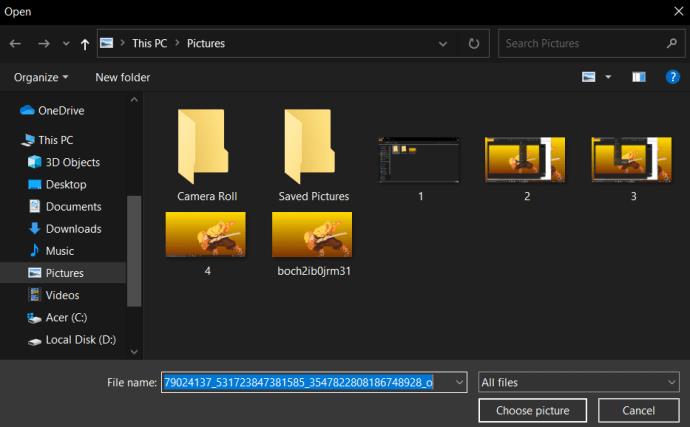
Izmantojot Windows 10 motīvus
Daudzi Windows 10 lietotāji neizmanto standarta tapetes failus. Tā vietā viņi izmanto Windows 10 motīvus. Microsoft ir padarījis simtiem motīvu pieejamus bez maksas, izmantojot Microsoft Store, un lielākā daļa no tām ir diezgan iespaidīgas.
Varat pārlūkot pieejamos Windows 10 motīvus — no jūsu iecienītākās spēles līdz lielisku āra skatu kolekcijai. Kad esat lejupielādējis motīvu, varat piekļūt šiem failiem un izvirzīt tos priekšplānā. Tie atrodas jūsu vietējā lietotāja direktorijā, kas ir diezgan garš, lai ievadītu. Tomēr ir saīsne.
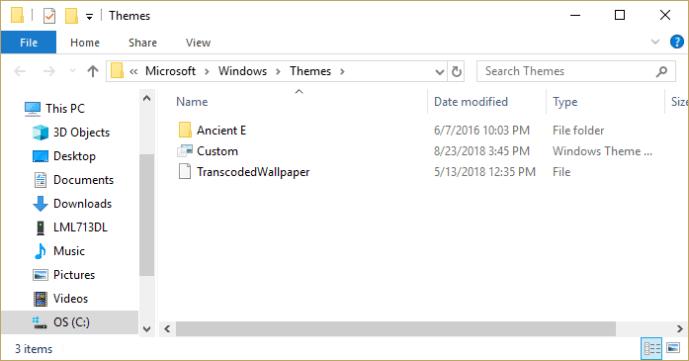
Vēlreiz noklikšķiniet uz meklēšanas joslas Windows 10 uzdevumjoslā un šoreiz ierakstiet “%localappdata%\Microsoft\Windows\Themes” un nospiediet atgriešanās taustiņu. Tiks palaists direktorijs “Tēmas”. Attēlu faili tiks atrasti attiecīgās tēmas apakšdirektorijā. Piemēram, augšējā logā noklikšķiniet uz “Senā E”, lai atrastu Senās Ēģiptes tēmas failus, kas ir vienīgā datorā instalētā tēma.
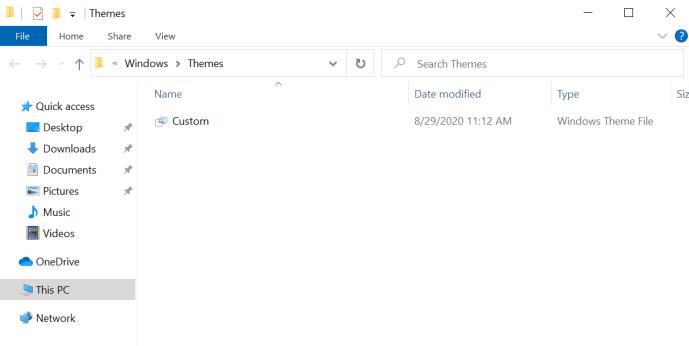
Ja vēlaties, varat atrast Windows 10 bloķēšanas ekrāna attēlus , kurus ir nedaudz grūtāk atrast.
Lielākajai daļai Windows 10 fona attēlu un motīvu attēlu ir standarta pikseļu izmēri no 1920 × 1200 līdz 3840 × 1200, un tie izskatīsies lieliski lielākajā daļā ekrānu un ierīču bez jebkādām problēmām.

Pieņemsim, ka jums patīk darbā izvēlētais motīvs, taču neesat pārliecināts, ka varēsiet to izmantot citai ierīcei. Vienkārši nokopējiet vajadzīgo attēlu uz zibatmiņas disku vai tiešsaistes krātuves pakalpojumu, pārsūtiet to uz savu mobilo ierīci vai citu datoru un pēc tam konfigurējiet atbilstošos iestatījumus kā fona fonu.
Tomēr svarīga piezīme ir tāda, ka šie attēli pieder vai ir licencēti Microsoft personīgai, nekomerciālai Windows lietošanai. Tas nozīmē, ka varat tos izmantot personīgai lietošanai, taču neizmantojiet tos reklāmai, videoklipiem vai citiem komerciāliem nolūkiem.
Kā noņemt Windows 10 fona attēlu
Ja esat noguris no pašreizējās tapetes vai vēlaties to mainīt uz kaut ko citu, varat to izdarīt vienkārši.
Atrodiet tukšu vietu savā Windows darbvirsmā un ar peles labo pogu noklikšķiniet uz tās, pēc tam atlasiet “Personalizēšana”. Tagad varat iestatīt noklusējuma fona tapeti, lai noņemtu pašreizējo.
Tagad, kad esat noņēmis fona tapeti, varat izveidot labāku fonu.
Lai uzzinātu vairāk par fona tapešu opcijām, skatiet, kā izveidot attēlu kolāžu fona tapetes operētājsistēmai Windows 10/11 vai pievienot 3D animācijas fona tapetes operētājsistēmai Windows 10 .